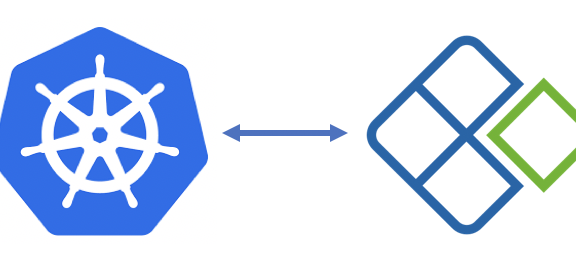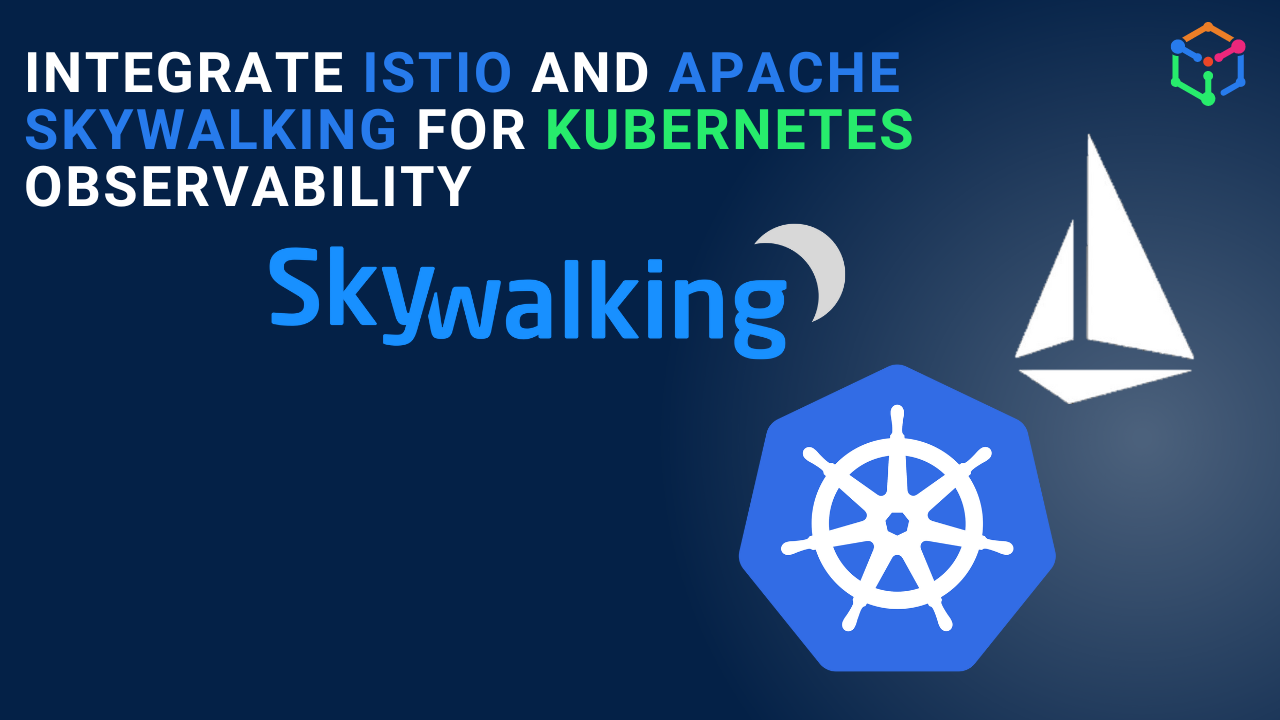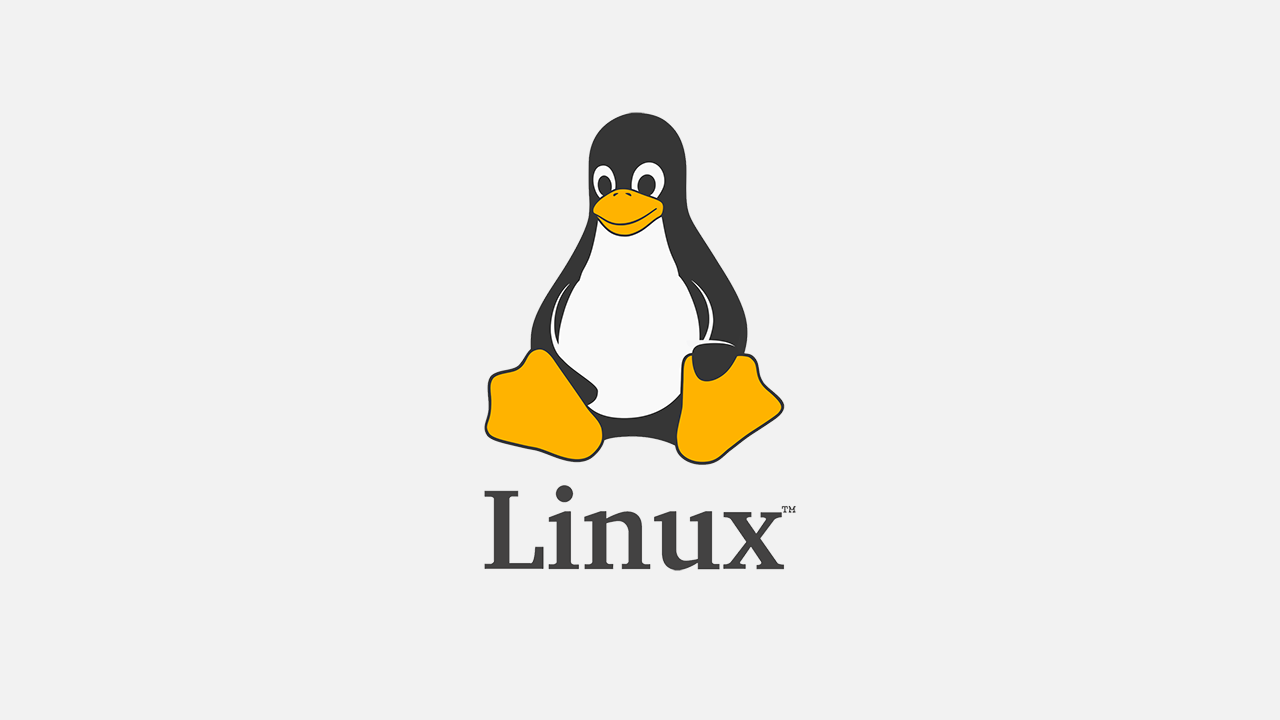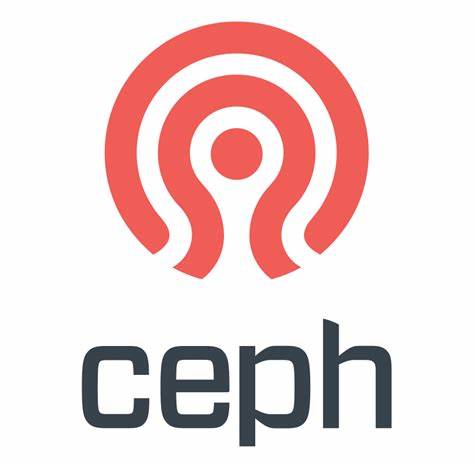selenium基础-打开百度进行搜索
安装Python3
安装selenium
注意不同的python版本
1 | pip3 install selenium |
- 下载谷歌驱动ChromeDriver包,放到Python的目录下
mac 安装路径解压到
1 | /usr/local/bin |
windows 解压到与 python.exe 同级
- 编写代码,如下
1
2
3
4
5
6
7
8
9
10
11
12
13
14
15
16
17
18
19
20
21
22
23
24
25
26
27
28
29
30
31
32
33
34
35
36
37
38# coding: utf-8
from selenium import webdriver # 浏览器驱动器
from selenium.webdriver.common.by import By # 定位器
from selenium.webdriver.common.keys import Keys # 键盘对象
from selenium.webdriver.support import expected_conditions as EC # 判断器
from selenium.webdriver.support.wait import WebDriverWait # 浏览器等待对像
import time
# 创建一个谷歌浏览器对象
browser = webdriver.Chrome()
try:
# 浏览器对象打开百度地址
browser.get("https://www.baidu.com")
# 查找id为 'kw'的标签,即输入框
inputs = browser.find_element_by_id("kw")
# 在输入框中填入'Python'
inputs.send_keys("Python")
# '按下'回车键(第一种)
inputs.send_keys(Keys.ENTER)
# 点击'百度一下'(第二种)
# browser.find_element_by_id("su").click()
# 创建一个等待对像,超时时间为10秒,调用的时间间隔为0.5
wait = WebDriverWait(browser, 10, 0.5)
# 每隔0.5秒检查一次,直到页面元素出现id为'content_left'的标签
wait.until(EC.presence_of_all_elements_located((By.ID, "content_left")))
except Exception as e:
print (e)
else:
# 打印请求的url
print (browser.current_url)
# 打印所有cookies
print (browser.get_cookies())
finally:
# 等待10秒
time.sleep(10)
# 关闭浏览器对象
browser.close()py2与py3 print 语法不同
本博客所有文章除特别声明外,均采用 CC BY-NC-SA 4.0 许可协议。转载请注明来自 Navi!
评论